
Titta nu i Apple TV-programmet på datorn
Panelen Titta nu i Apple TV-programmet är utgångspunkten när du vill börja titta på filmer och TV-program (allt innehåll är inte tillgängligt i alla länder eller regioner). Hitta det du vill titta på, lägg till det i listan Nästa och börja titta.
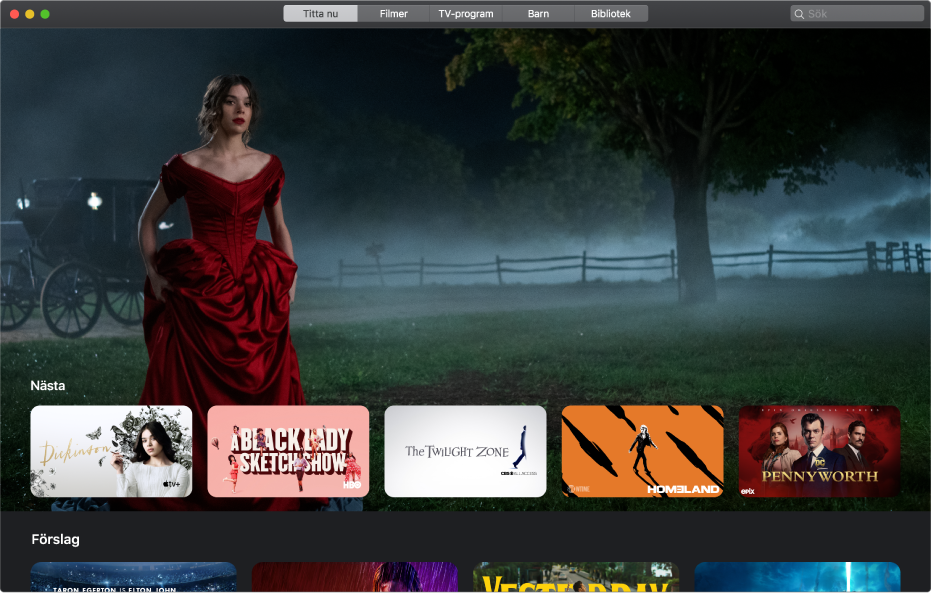
Bläddra bland innehåll
Öppna Apple TV-programmet
 på datorn.
på datorn.Klicka på Titta nu.
I Raden Nästa visas innehåll du har lagt till i Nästa, inklusive innehåll du har börjat titta på men inte har sett färdigt.
Rulla nedåt om du vill visa rekommenderade TV-program och filmer – inklusive samlingar som handplockats av experter och personanpassade kategorier baserade på din visningshistorik.
Klicka på ett objekt om du vill visa betyg, beskrivning, tillgängliga visningsalternativ och information om att köpa eller hyra.
Spela upp en film eller ett TV-program
När du hittar det du vill titta på i Apple TV-programmet ![]() på datorn klickar du på objektet och gör sedan något av följande:
på datorn klickar du på objektet och gör sedan något av följande:
Spela upp objektet: Klicka på Spela. (Uppspelningsknappen är tillgänglig för kostnadsfritt innehåll, innehåll du redan har köpt och innehåll i Apple TV-kanaler som du prenumererar på.)
Prenumerera på Apple TV+: Välj Prova Apple TV+ gratis eller Prenumerera och bekräfta sedan prenumerationen genom att följa anvisningarna på skärmen.
Prenumerera på en Apple TV-kanal: Klicka på Prova [kanal] gratis och följ anvisningarna på skärmen.
Köp eller hyr en film: Klicka på Köp eller Hyr, välj ett av alternativen och bekräfta sedan att du vill köpa eller hyra. Mer information finns i Välja en film att titta på.
Köp ett avsnitt eller en säsong av ett TV-program: Klicka på Köp, välj ett av alternativen och bekräfta sedan köpet. Mer information finns i Välja ett TV-program att titta på.
Se vad som visas härnäst
I raden Nästa visas innehåll du redan har börjat titta på eller tänker titta på.
Rulla till raden Nästa i panelen Titta nu i Apple TV-programmet
 på datorn så kan du se program som du nyligen har tittat på eller lagt till i Nästa. Om du vill visa ytterligare objekt flyttar du pekaren till början eller slutet av raden och klickar på den vänster- eller högerpil som visas.
på datorn så kan du se program som du nyligen har tittat på eller lagt till i Nästa. Om du vill visa ytterligare objekt flyttar du pekaren till början eller slutet av raden och klickar på den vänster- eller högerpil som visas.TV-program och filmer visas i den ordning du mest troligt vill titta på dem. När t.ex. ett TV-avsnitt är slut visas nästa avsnitt automatiskt i Nästa. Och om du redan har fastnat i ett program placeras nya avsnitt i början av raden Nästa så fort de blir tillgängliga.
Om du har en iPhone, iPad, iPod touch eller Apple TV, och är inloggad med samma Apple-ID som du använder på datorn, synkroniseras din visningshistorik och dina avsnittsval i Apple TV-appen på alla de enheterna. Du kan t.ex. börja titta på ett TV-program på datorn och sedan byta till iPad eller tvärt om.
Lägga till en film eller ett TV-program i Nästa
Klicka på ett objekt i panelen Titta nu i Apple TV-programmet
 på datorn om du vill visa betyg, beskrivning, tillgängliga visningsalternativ och information om att köpa eller hyra.
på datorn om du vill visa betyg, beskrivning, tillgängliga visningsalternativ och information om att köpa eller hyra.Klicka på Lägg till i Nästa.
Knappen Lägg till i Nästa ändras till I Nästa, vilket indikerar att objektet har lagts till.
Ta bort ett objekt från Nästa
Klicka på I Nästa på panelen Titta nu i Apple TV-programmet
 på datorn. (Om knappen I Nästa inte visas klickar du på det första objektet i raden Nästa.)
på datorn. (Om knappen I Nästa inte visas klickar du på det första objektet i raden Nästa.)
Börja titta från Nästa
Flytta pekaren till ett objekt i raden Nästa på panelen Titta nu i Apple TV-programmet
 på datorn. Klicka sedan på uppspelningsknappen
på datorn. Klicka sedan på uppspelningsknappen  som visas.
som visas.Om objektet inte kan spelas upp direkt följer du anvisningarna på skärmen.
Återgå till Titta nu genom att klicka på stängningsknappen ![]() .
.